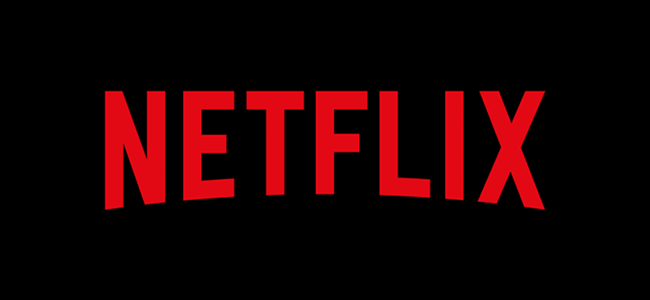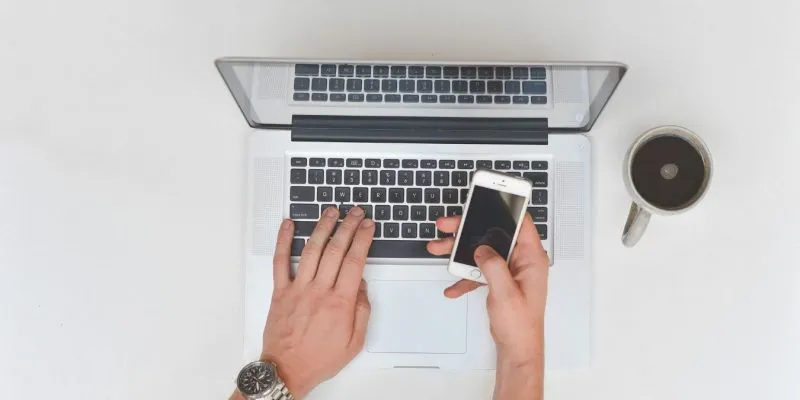نعم ، Netflix متاح بدقة 4K. ومع ذلك ، يعتمد ما إذا كان يمكنك دفقه على سرعة اتصالك بالإنترنت ، والمبلغ الذي تدفعه ، وما تشاهده ، وحتى الجهاز الذي تقوم ببثه عليه. إليك كيفية الحصول على Netflix بدقة 4K ، واستكشاف الأخطاء وإصلاحها إذا لم يكن كذلك.
تحقق من خطتك
إذا كنت لا تدفع مقابل خطة Netflix التي تدعم محتوى 4K ، فأنت لا تملكها. يحتوي Netflix حاليًا على المستويات الثلاثة التالية:
- أساسي (8.99 دولارًا أمريكيًا في الشهر): محتوى بدقة قياسية (480 بكسل) على شاشة واحدة في كل مرة.
- قياسي (12.99 دولارًا في الشهر): محتوى عالي الدقة (حتى 1080 بكسل) على شاشتين في وقت واحد.
- Premium (15.99 دولارًا شهريًا) : محتوى Ultra HD (حتى 4K) على أربع شاشات في كل مرة.
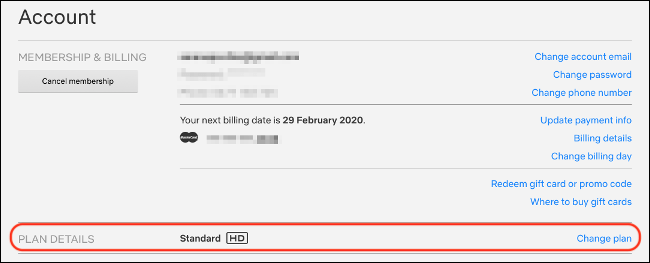
إذا لم تدفع مبلغًا كبيرًا مقابل خطة Premium ، فإن المحتوى الخاص بك يصل إلى 1080 بكسل. يمكنك اتباع الإرشادات أدناه لترقية خطة Netflix الخاصة بك في التطبيق الموجود على معظم الأجهزة أو الويب:
- توجه إلى netflix.com وقم بتسجيل الدخول واختيار ملف تعريف.
- انقر فوق صورة الملف الشخصي في الزاوية العلوية اليمنى ، ثم حدد “الحساب”.
- ضمن “تفاصيل الخطة” ، انقر على “تغيير الخطة”.
- حدد “Premium” ، ثم انقر فوق “متابعة” للتأكيد.
توفر خطة 4K أعلى جودة تشغيل ، ولكنها قد لا تستحق المصاريف الإضافية إذا كنت تشاهد عادةً على شاشة أو جهاز لا يمكنه التعامل مع Ultra HD.
تمكين تشغيل عالي الجودة لحسابك
في إعدادات حساب Netflix الخاص بك ، يمكنك تقييد مقدار النطاق الترددي الذي تستهلكه Netflix. يتم فصل هذه إلى المستويات التالية: تلقائي (الافتراضي) ومنخفض ومتوسط وعالي.
اتبع هذه الخطوات لتغيير إعداد النطاق الترددي:
- توجه إلى netflix.com ، وقم بتسجيل الدخول ، ثم اختر ملف تعريف.
- انقر فوق صورة الملف الشخصي في الزاوية العلوية اليمنى ، ثم حدد “الحساب”.
- ضمن “ملفي الشخصي” ، حدد “إعدادات التشغيل”.
- حدد “عالية” إذا كنت تريد ضمان أقصى جودة.
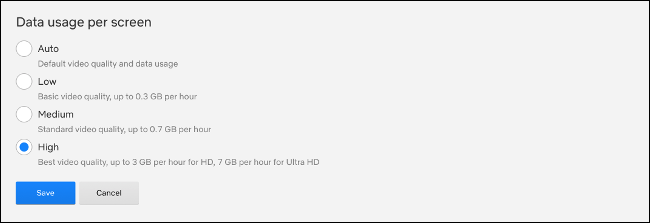
تقدم Netflix التوجيهات التقريبية التالية لمقدار البيانات المستهلكة على كل مستوى خلال تدفق لمدة ساعة:
- منخفض : حتى 0.3 جيجا بايت في الساعة.
- متوسط: ما يصل إلى 0.7 جيجا بايت في الساعة.
- عالي: ما يصل إلى 3 جيجا بايت في الساعة للمحتوى عالي الدقة أو 7 جيجا بايت في الساعة لمحتوى 4K.
إذا كنت تستخدم سقفًا ضيقًا للبيانات ، فقد ترغب في فرض حد “منخفض” أو “متوسط”. بالنسبة لمحتوى 4K ، يجب أن تعمل “تلقائي” إذا كان اتصالك بالإنترنت سريعًا بدرجة كافية ، ولكن حاول “عالية” إذا كانت النتائج غير مرضية. فقط تأكد من أنك لست على “متوسط” أو “منخفض” إذا كنت تريد 4K.
هذا الإعداد خاص بالملف الشخصي ، وليس خاصًا بالحساب. يجب عليك تغييره لكل ملف تعريف في حسابك إذا كنت تريد فرض دفق عالي الجودة. يمكنك أيضًا إنشاء حساب دفق منخفض أو متوسط الجودة لاستخدامه على الأجهزة المحمولة إذا كنت تريد حفظ النطاق الترددي.
تأكد من أن اتصالك بالإنترنت سريع بما فيه الكفاية
تنص Netflix على أن “سرعة اتصال إنترنت ثابتة تبلغ 25 ميغا بت في الثانية أو أعلى” مطلوبة لدفق محتوى 4K. يمكنك معرفة مدى استمرار اتصال الإنترنت الخاص بك باستخدام اختبار السرعة الخاص بالشركة ، Fast.com (ولكن أي خدمة اختبار سرعة الإنترنت ستفعل ذلك).
في المساء ، خلال ساعات ذروة البث ، سيكون اتصالك في أبطأ مستوياته بسبب زيادة الضغط على الشبكة . يجب عليك إجراء اختبار في ساعات الذروة للتأكد من تلبية متطلبات 25 ميجا بايت حتى أثناء فترات الاستخدام العالي.
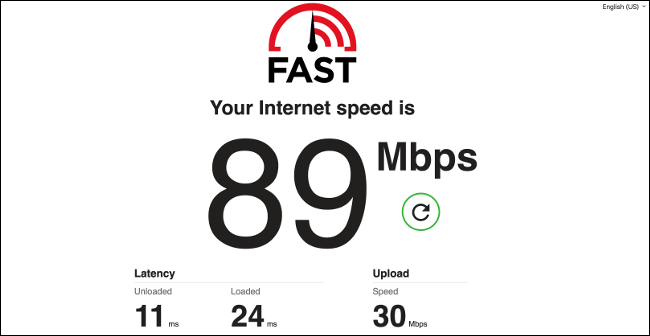
إذا كنت تدفع أقل من 25 ميجا بايت ، يمكنك الاتصال بمزود خدمة الإنترنت وزيادة سرعة خطتك. هذا شيء يمكن لمزود خدمة الإنترنت الخاص بك القيام به عادةً عن بُعد ، لذلك لن تضطر إلى ترقية أي معدات أو تحديد موعد لزيارتك فني.
ضع في اعتبارك أن 25 ميغا بايت هو الحد الأدنى من المتطلبات. إذا كان هناك أشخاص آخرون في منزلك يستخدمون الإنترنت لمشاهدة مقاطع الفيديو أو تشغيل الألعاب أو تنزيل الملفات ، فقد يؤثر ذلك على قدرتك على البث بأقصى جودة. يجب عليك ترقية خطة الإنترنت الخاصة بك لتلائم أنماط استخدام أسرتك أو أسرتك.
كن على علم أيضًا أن شبكتك المحلية قد تكون هي السبب أيضًا – خاصة إذا كنت تستخدم Wi-Fi. حاول الاقتراب من جهاز التوجيه ومعرفة ما إذا كان هذا يحل مشكلتك. للحصول على أفضل النتائج ، يمكنك استخدام اتصال إيثرنت سلكي.
تأكد من أن متصفحك يدعم 4K
إذا كنت ترغب في بث Netflix بدقة 4K في مستعرض ، فيمكنك القيام بذلك فقط في Microsoft Edge على نظام التشغيل Windows 10. تحتاج أيضًا إلى معالج Intel Core من الجيل السابع أو أفضل ، أو وحدة معالجة رسومات NVIDIA مدعومة .
إذا كنت تريد المشاهدة على شاشة خارجية ، فيجب أن تدعم HDCP 2.2. يمكنك أيضًا استخدام تطبيق Netflix من متجر Windows 10.
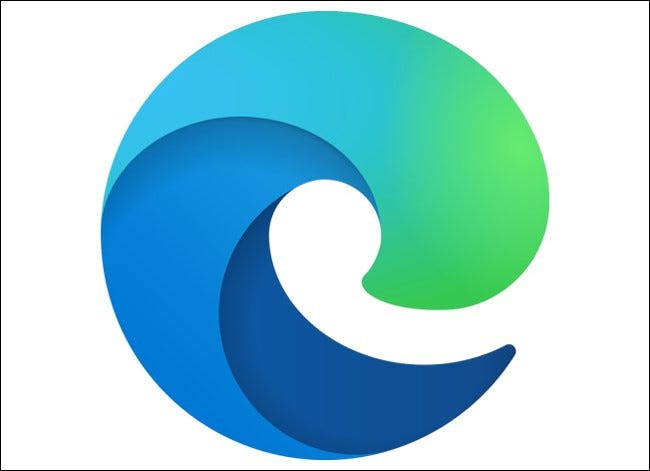
إذا كنت تستخدم جهاز Mac ، فأنت مقيد بـ 1080 بكسل من خلال Safari على macOS 10.10.3. إذا كنت تريد ذلك حقًا ، فيمكنك تشغيل Windows في جهاز افتراضي .
إذا كنت تستخدم Chrome أو Firefox أو Opera ، فأنت عالق مع 720 بكسل في الوقت الحالي. كل هذا بسبب إدارة الحقوق الرقمية (DRM) ، وتحاول Netflix منع نسخ دفق 4K أو مشاركته عبر الإنترنت.
في الماضي ، كانت هناك ملحقات متصفح لـ Firefox و Chrome وعدت بتمكين تدفقات عالية الجودة في تلك المتصفحات. ومع ذلك ، تمت إزالة هذه الامتدادات من متاجرها الخاصة. يجب أن تكون دائمًا حذرًا من مثل هذه الامتدادات (خاصة تلك من مصادر غير جديرة بالثقة ).
تأكد من أن صندوق البث الخاص بك يمكنه التعامل مع 4K
إذا كنت تستخدم جهاز بث فك التشفير ، مثل Apple TV ، لمشاهدة Netflix ، فيمكنك التأكد من أنه متوافق مع 4K. أنت بحاجة إلى Apple TV 4K للتعامل مع متطلبات البث بدقة 4K ولإخراج Ultra HD إلى التلفزيون.
يمكن لجهاز Chromecast Ultra التعامل مع البث بدقة 4K ، لكن جهاز Chromecast القديم العادي لا يمكنه ذلك.

تتضمن صناديق دفق Roku المتوافقة Roku Premium و Streaming Stick + ، ولكن ليس Express الأرخص. تذكر ، إذا كنت تريد توصيل أحد هذه الأجهزة بجهاز التلفزيون الخاص بك ، فيجب أن يدعم التلفزيون الخاص بك HDMI 2.0 وأن يكون متوافقًا مع معيار HDCP 2.2.
إذا كان لديك تلفزيون 4K حديث نسبيًا ، فهناك فرصة جيدة أن يحتوي على تطبيق Netflix مدمج لائق يمكنك استخدامه بدلاً من ذلك. لسوء الحظ ، قد تفتقر العديد من أجهزة تلفزيون 4K القديمة إلى دعم محتوى Netflix بدقة Ultra HD – خاصة تلك التي تم إنتاجها قبل عام 2014.
من أجل بث Netflix بدقة 4K عبر تلفزيون ذكي ، يجب أن يحتوي التلفزيون على تطبيق Netflix ووحدة فك ترميز HEVC للتعامل مع البث.
لقد شقت الكثير من أجهزة تلفزيون 4K الأرخص ثمناً طريقها إلى السوق ، لذلك لن تتمكن من الوصول إلى Netflix بدقة 4K.
يفتقر البعض إلى وحدة فك ترميز HEVC المطلوبة لعرض البث ، مما يعني أنك ستحتاج إلى اختيار صندوق دفق ، مثل طرازات Apple TV أو Chromecast أو Roku التي ذكرناها أعلاه.
هل تشاهد محتوى 4K؟
لا يتوفر كل شيء على Netflix بدقة 4K. قد يقوم التلفزيون الخاص بك بعمل عادل في ترقية المحتوى بحيث يبدو أفضل من 1080p القديم العادي. ومع ذلك ، إذا كنت تشاهد محتوى غير بدقة 4K على تلفزيون 4K ، فسيبدو دائمًا ضعيفًا بعض الشيء.
لا تخبرك Netflix بجودة العرض أو الفيلم الذي توشك على مشاهدته في الوصف. عليك فقط أن تعبر أصابعك وتبدأ في اللعب. شريطة أن تدفع مقابل الطبقة المميزة وتفي بمتطلبات الأجهزة ، على الرغم من ذلك ، تقدم Netflix محتوى بدقة 4K كلما أمكن ذلك.
إذا كنت ترغب على وجه التحديد في مشاهدة محتوى 4K ، فقم بالوصول إلى Netflix من تلفزيون 4K الخاص بك ، عبر Microsoft Edge ، أو من صندوق دفق متوافق مع 4K ، ثم حدد فئة “4K”.
يمكنك أيضًا كتابة “4K” أو “UHD” في مربع البحث. يمكنك أيضًا متابعة مدونات مثل HD Report ، أو استخدام خدمة مكتبة ، مثل What on Netflix ، لمواكبة الإضافات الجديدة.
تأكد من أن مزود خدمة الإنترنت الخاص بك لا يخنق Netflix
إن دفق الفيديو كثيف البيانات للغاية ، لذا يمكن أن يجهد البنية التحتية للشبكة. لمكافحة هذا ، يستخدم مقدمو خدمة الإنترنت (ISPs) الاختناق ، المعروف أيضًا باسم تشكيل حركة المرور.
فكر في الإنترنت كسلسلة من القنوات التي تتدفق من خلالها بياناتك. الآن ، ضع في اعتبارك ما سيحدث إذا كانت القناة المحجوزة لـ Netflix أضيق من القناة المخصصة لـ Facebook.
هذا حسب التصميم لأن تحديد حجم القناة يقيد كمية البيانات التي يمكن إرسالها. تعني البيانات الأقل ضغطًا أقل على الشبكة – وهي خدعة يستخدمها مزودو خدمة الإنترنت كوسيلة رخيصة لتضخيم السرعة.
في عام 2019 ، أجريت دراسة حول هذا الأمر في جامعة ماساتشوستس أمهيرست وجامعة نورث إيسترن. وجدت أنه في حين أن معظم مزودي خدمة الإنترنت لا يخنقون حركة المرور ، فإنهم يخنقون حركة تدفق الفيديو في جميع أنحاء العالم. هذا شائع بشكل خاص على الشبكات الخلوية.
هناك عدة طرق يمكنك من خلالها معرفة ما إذا كان مزود خدمة الإنترنت لديك يخنق اتصالك . الأسهل هو مراقبة العلامات الحمراء الواضحة. يمكنك اختبار سرعتك ، أو تصفح الويب على عدة مواقع مختلفة ، أو محاولة تنزيل بعض الملفات الكبيرة.
إذا لم تكن هناك مشكلات في اتصالك بخلاف أداء Netflix ، فمن المحتمل جدًا أن يتم اختناقه.
قد ترغب في الاتصال بمزود خدمة الإنترنت الخاص بك مباشرة ومحاولة معالجة الموقف. يمكنك أيضًا استخدام VPN لإخفاء حركة المرور الخاصة بك عن مزود خدمة الإنترنت ، وتجنب الاختناق بشكل فعال.
إذا لم يفلح ذلك ، يمكنك التبديل إلى مزود خدمة إنترنت مختلف. إذا كنت تبحث عن لعبة تعمل بشكل جيد مع Netflix ، فتحقق من Netflix ISP Speed Index .
في بعض الأحيان ، عليك فقط التحلي بالصبر
عند بدء بث شيء ما لأول مرة ، قد يستغرق البث بعض الوقت للوصول إلى إعداد الجودة الأمثل. لتقليل وقت التحميل ، سيبدأ البث عالي الجودة في التخزين المؤقت في الخلفية بينما يتم تشغيل البث الأقل جودة على الفور.
في بعض الأحيان ، عليك فقط انتظار Netflix للحاق بالركب. يمكنك دائمًا محاولة إيقاف المحتوى مؤقتًا والانتظار بضع ثوانٍ. حتى إذا تم تعيين الجودة الخاصة بك على “عالية” في تفضيلات ملف التعريف الخاص بك ، فإن Netflix يتم تعيينه افتراضيًا على جودة أقل في بداية البث أو أثناء فترات ضعف الاتصال.